Falls Sie sich nach dem Update auf Office 2016 build 16.0.7967 (oder höher) unter Windows 10 nicht mehr anmelden können, dann habe ich einen Hinweis, wie Sie dies umgehen können.
Der folgende Inhalt wird von Microsoft bereitgestellt. :
Zwei weitere Fixes:
Fix 1:
Stellen Sie eine ältere Version von Office 365 wieder her.
C:\Progr~1\Common Files\Microsoft Shared\officeClickToRun /update user updatetoversion=16.0.8326.2107 1>officec2rclient.exe
Fix 2:
Entfernen Sie alle Outlook Accounts und fügen Sie diese nach dem Client-Reboot wieder hinzu.
Das gilt für: Office 365 ProPlus
Problembeschreibung
Wählen Sie die Version des Produkts:

Überblick
Dieser Artikel enthält Informationen zu einem neuen Authentifizierungs-Framework für Microsoft Office 2016. Mit den Standardeinstellungen verwendet Microsoft Office 365 ProPlus (Version 2016) die Framework-basierte Authentifizierung der Azure Active Directory Authentifizierungsbibliothek (ADAL). Ab dem Build 16.0.7967 verwendet Office den Web Account Manager (WAM) für Anmelde-Workflows auf Windows Builds, die neuer als 15000 sind (Windows Version 1703, Build 15063.138).
Anzeichen
Nach dem Aktualisieren auf Office 2016 Build 16.0.7967 oder eine spätere Version, kann es unter Windows 10 passieren, dass eines der folgenden Symptome auftritt:
Symptom 1:
Entweder stoppt der Anmelde-Workflow von Office oder es wird kein Fortschritt abgebildet. Auf dem Anmelde-Fenster wird „Anmelden“ („Signing in…“) angezeigt oder einfach ein schwarzer Authentifizierungs-Bildschirm.

Symptom 2:
Sie erhalten eine Nachricht, die Ihnen mitteilt, dass Sie für den aktuellen Vorgang das Internet benötigen würden („You’ll need the Internet for this“). Dies geschieht, wenn Sie das Netzwerk wechseln oder Ihr Computer nach einer langen Ruhepause oder dem Ruhezustand den Betrieb wiederaufnimmt.
Anmerkung: Die Problematik beim Wechseln von Netzwerken ist in der Office Build Version 1805 (Build 9330.2078) sowie in Builds behoben. Das Dialogfeld kann jedoch weiterhin mit anderen Fehlercodes für andere Probleme angezeigt werden.

Symptom 3:
Outlook zeigt eine Option, nach der ein Passwort benötigt werde („Need Password“), in der Multifunktionsleiste oder Taskleiste an. Sobald Sie auf die Option klicken, wird Ihnen ein kurz ein weißes Dialogfeld zur Authentifizierung angezeigt und dann gleich ausgeblendet, bevor Sie das Kennwort eingeben können.

Symptom 4:
Sie erhalten die Frage, ob dieses Konto zu Windows hinzugefügt werden soll („Add this account to Windows?“), während der Aktivierung von Office, der Anmeldung oder wenn Sie sich zum ersten Mal mit einem Azure AD Konto bei Outlook anmelden.
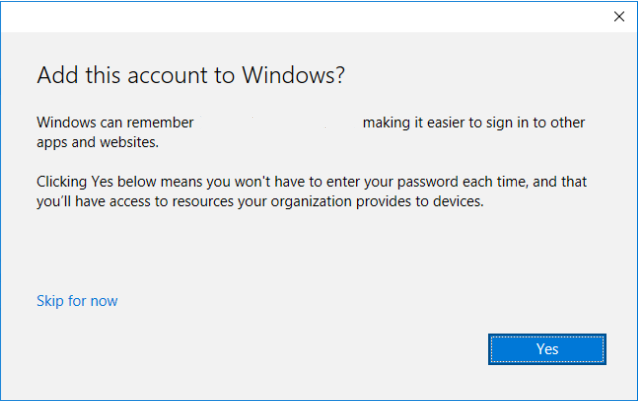
Symptom 5:
Wenn Sie an einem Dokument arbeiten, welches in der Cloud gespeichert ist, werden Sie vom Office-Client ohne ersichtliche Gründe nach Anmeldeinformationen gefragt.
Symptom 6:
Wenn Sie versuchen, ein Dokument in Microsoft SharePoint Online, OneDrive for Business oder SharePoint zu öffnen oder zu speichern, erhalten Sie die Aufforderung, Ihre Anmeldeinformationen einzugeben. Sobald Sie dies erledigt haben, erhalten Sie die gleiche Aufforderung erneut.
Symptom 7:
Obwohl Sie es bereits aktiviert haben, fordert Sie der Office ProPlus Client eine Aufforderung zur Aktivierung. Wenn Sie einen der Werte von UserID oder UserPrincipalName eingeben, verschwindet der Bildschimr, bevor Sie das Kenntwort eingeben können.
Symptom 8:
Sie haben eine non-persistent Virtual-Desktop-Infrastructure (VDI) Umgebung mit einem federated Identity Provider (IdP), der als Single-Sign-On (SSO) konfiguriert ist. Sie erwarten dementsprechend nicht, dass Sie zur Anmeldung oder Aktivierung aufgefordert werden, sie schließlich SSO konfiguriert haben. Nichtsdestotrotz werde Sie in jeder Sitzung aufgefordert, sich anzumelden. Die Office ULS Logdaten enthüllen den Fehler: {„Action“: „BlockedRequest“, „HRESULT“: „0xc0f10005“
Anmerkung: Bitte erstellen Sie ein Support-Ticket, wenn dieses Problem auftritt. Wir müssen noch weitere Protokolle abrufen, um das Problem eindeutig zu isolieren.
Haftungsausschluss
Dieser Beitrag dient der Darstellung technischer Lösungsmöglichkeiten. Die im Rahmen dieses Beitrags zur Verfügung gestellten Informationen halten wir nach Möglichkeit vollständig und aktuell. Wir können jedoch keinerlei Gewähr für die Richtigkeit, Vollständigkeit oder Aktualität der bereitgestellten Informationen geben.
Der Beitrag kann jederzeit und ohne vorherige Ankündigung geändert, ergänzt oder gelöscht werden.
Falls der Beitrag direkte oder indirekte Links auf die Onlineangebote Dritter enthält, so übernehmen wir weder eine Verantwortung für den Inhalt dieser Angebote, noch für deren Richtigkeit, Aktualität oder Vollständigkeit. Wir haben keinerlei Einfluss auf den Inhalt oder die Gestaltung der Onlineangebote Dritter, daher liegt die Verantwortung für den Inhalt eines solchen Angebots stets bei dessen Betreiber bzw. Anbieter.
Views: 867

